Як знайти ярлик або серійний номер диска
The показник обсягу а диск зазвичай не є важливою частиною інформації, але може бути при виконанні певних команди від Командний рядок.
Наприклад, команду форматування вимагає, щоб ви ввели мітку тому диска, який форматуєте, припускаючи, що він має таку. Команда convert робить те ж саме. Якщо ви не знаєте мітку тому, ви не зможете виконати завдання.
The порядковий номер тому є менш важливим, але може бути цінною інформацією за певних обставин.
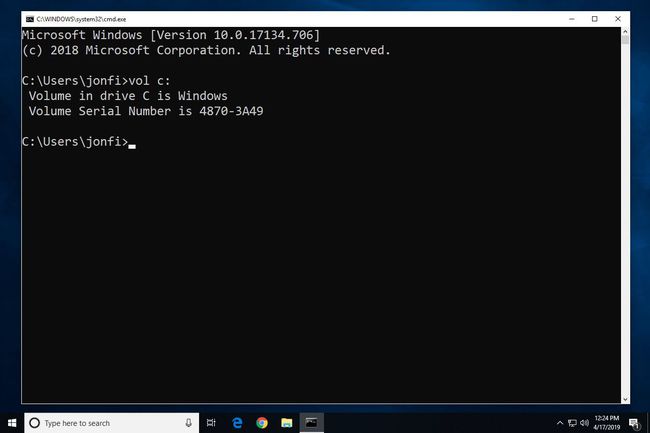
Виконайте ці швидкі та прості кроки, щоб знайти мітку тому або серійний номер тому з командного рядка.
Описані нижче дії застосовуються до Windows 10 через Windows XP.
Як знайти ярлик або серійний номер диска з командного рядка
-
Відкрийте командний рядок.
У Windows 10 і Windows 8 командний рядок можна знайти, клацнувши правою кнопкою миші кнопку «Пуск». У старіших версіях Windows або знайдіть у меню «Пуск». cmd або знайдіть командний рядок у Аксесуари папку меню «Пуск».
Звичайний командний рядок підійде; тобі не потрібно відкрити піднесений.
Якщо Windows недоступна, командний рядок також доступний з
Безпечний режим у всіх версіях Windows, від Розширені параметри запуску у Windows 10 і Windows 8, а також від Параметри відновлення системи в Windows 7 і Windows Vista. -
За запитом виконайте команда vol як показано нижче, а потім натисніть Введіть:
том c:
Змінити c на будь-який диск, для якого потрібно знайти мітку тому або серійний номер. Наприклад, якщо ви хочете знайти цю інформацію для диска E, введіть том е: замість цього.
-
Відразу під підказкою ви повинні побачити два рядки, схожі на такі:
Том на диску C — Windows.
Серійний номер C1F3-A79E.
Як бачите, мітка тому для Привід C є Windows і серійний номер тому C1F3-A79E.
Якщо ви натомість побачите Том на диску C не має мітки тоді це означає саме те. Мітки томів є необов’язковими, і на вашому диску їх, буває, немає.
Тепер, коли ви знайшли мітку тому або серійний номер тома, ви можете закрити командний рядок, якщо ви закінчили, або ви можете продовжити виконання додаткових команд.
Інші способи знайти етикетку тома або серійний номер
Використання командного рядка — найшвидший спосіб знайти цю інформацію, але є й інші методи.
Одним із способів є використання властивостей диска з Windows. Виконайте WIN+E комбінацію клавіш, щоб відкрити список жорстких дисків (якщо ви використовуєте Windows 10, також виберіть Цей ПК зліва).
Біля кожного диска є відповідна мітка тому. Клацніть правою кнопкою миші (або натисніть і утримуйте) та виберіть Властивості щоб побачити його там також і змінити мітку гучності диска.
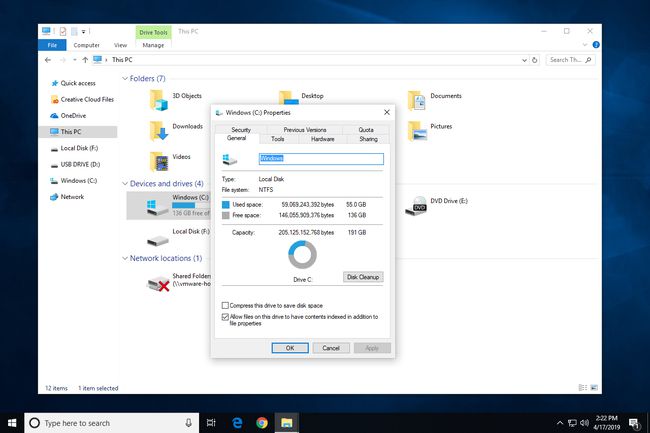
Іншим є використання a безкоштовний інструмент системної інформації як безкоштовний Speccy програма. За допомогою цієї програми, зокрема, знайдіть Зберігання розділі та виберіть жорсткий диск, для якого потрібна інформація. І серійний номер, і серійні номери конкретного тому відображаються для кожного диска.
